Posibilitatea de a plasa pe Taskbar sortcut-uri este una din caracteristicile sistemului de operare Windows 7 pentru care mă bucur că există. De ce ? Datorită faptului că Taskbar-ul este mereu vizibil și în acest mod am acces rapid la aplicațiile ce le utilizez frecvent fără a părăsi fereastra activă.
Anumite fișiere, de care nu sunt sigur că vreau să mă descotorosesc pentru totdeauna (Shift+Del), prefer să le trimit în Recycle Bin și să le las acolo până când decid soarta lor. Da, de asta prefer să am pe Taskbar iconița cunoscutului coș de reciclare. Vrei și tu ? E foarte simplu:
Click-dreapta pe Desktop – New – Shortcut – În caseta „Type the location of the item” lipim:
[php]explorer.exe shell:RecycleBinFolder[/php]
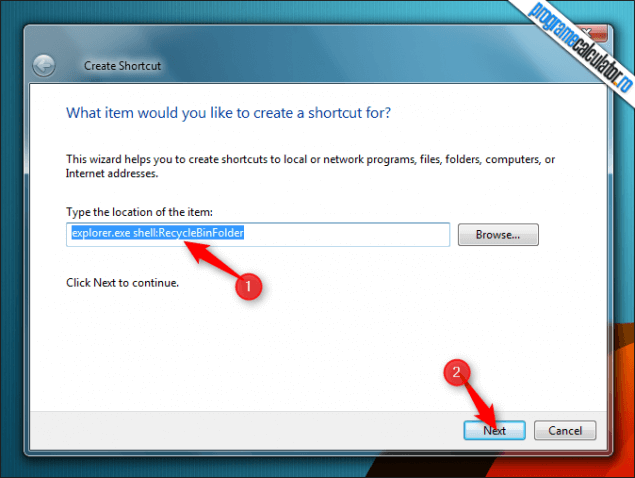 Click pe Next – Dăm un nume noului Shortcut (eu i-am dat numele „Recycle Bin), – click pe Finish.
Click pe Next – Dăm un nume noului Shortcut (eu i-am dat numele „Recycle Bin), – click pe Finish.
Click-drepta pe noul shortcut creat – Properties – Change Icon – În caseta „Look for icons în this file” lipim ruta:

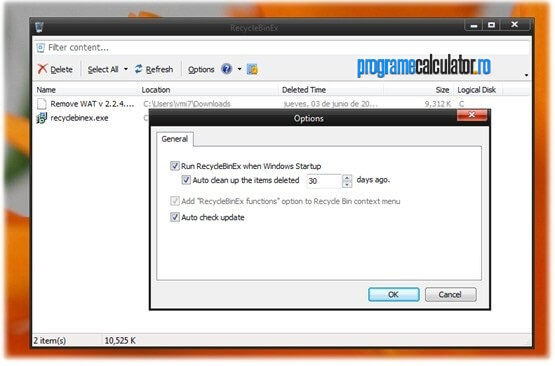 Până în momentul în care Recycle Bin va include o astfel de funcţie putem utiliza
Până în momentul în care Recycle Bin va include o astfel de funcţie putem utiliza